Google Assistant er en af de mest populære AI-baserede personlige assistenter derude, og den er i stand til at gøre en hel masse ting, der spænder fra ting så enkle som at indstille en alarm til komplekse kommandoer, der giver dig mulighed for at kontrollere alt i dit smarte hjem . Efter min erfaring har jeg imidlertid ikke set mange mennesker, der bruger Google Assistent til sit fulde potentiale, og hvis jeg skulle gætte en årsag bag det, vil jeg sige, at det er fordi ikke mange mennesker ved, hvad de kan gøre med Google Assistent. Sikker på, at Google gør et ret anstændigt job med at forklare, hvad Google Assistent kan gøre, mens du konfigurerer det for første gang, men det kommer ikke rigtig ind i detaljer om alle de kommandoer, du kan bruge. Så med det i tankerne har vi samlet en liste over de top 50 Google Assistant-kommandoer, som du kan bruge.
50 Google Assistant-kommandoer, du kan bruge
Telefonstyringskommandoer
1. Åbn apps med Google Assistent
Ja, du læste det rigtigt. Du kan åbne apps ved hjælp af Google Assistent. Kommandoen er ret ligetil; du aktiverer bare Google Assistent med 'Hey Google' eller 'OK Google' (som du også vil tillade følgende kommandoer) og beder den om at 'Åbn [Appnavn]'. For eksempel, hvis du ønsker at åbne Facebook-appen. Du bliver nødt til at sige 'OK Google, åbn Facebook', og det er det.
2. Besøg ethvert websted med Google Assistent
I lighed med den forrige kommando skal du for at åbne et websted sige 'OK Google, åbn [webstedsnavn] -webstedet'. For eksempel, hvis du ønsker at besøge Beebom-webstedet, er alt hvad du behøver at sige, 'OK Google, åbn Beebom-webstedet'.
3. Tag et billede med Google Assistent
Du kan også tage et billede med Google Assistent. Ret bare din smartphones kamera mod motivet og sig 'OK Google, tag et billede'. En lignende kommando kan også bruges til at tage en selfie, i hvilket tilfælde skal du sige 'OK Google, tag en selfie'.
4. Tag et skærmbillede med Google Assistent
Har du svært ved at tage et skærmbillede ved hjælp af hardwaregenveje? Du kan bede Google-assistenten om at tage et skærmbillede til dig. Sig bare 'OK Google, tag et screenshot', og assistenten tager et screenshot til dig.
5. Tænd / sluk lommelygten med Google Assistent
For at tænde lommelygten ved hjælp af Google Assistent er alt, hvad du behøver at sige, 'OK Google, tænd / sluk lommelygten'. En lignende kommando kan også bruges til at slå Bluetooth, WiFi og NFC til / fra. Udskift blot ordet lommelygte med Bluetooth, WiFi eller NFC i den førnævnte kommando.
6. Forøg / formindsk lydstyrke eller lysstyrke ved hjælp af Google Assistent
Hvis du ønsker at øge / sænke lydstyrken eller lysstyrken på din enhed ved hjælp af Google Assistent, er alt hvad du behøver at sige 'OK Google, øg / sænk lydstyrken / lysstyrken', og assistenten gør nøjagtigt som du beder.
7. Indstil lydstyrke / lysstyrke til en særlig værdi med Google Assistent
Hvis du vil undgå alt gættet og indstille lydstyrken / lysstyrken til en bestemt procentdel, kan du følgende kommando: 'OK Google, indstil lydstyrken / lysstyrken til [antal] procent'. For eksempel, hvis du vil sænke skærmens lysstyrke til 50%, er alt hvad du behøver at sige, 'OK Google, skru ned lysstyrken til 50 procent', og du er klar til at gå.
Produktivitetskommandoer
8. Brug Google Assistent til valuta- eller enhedskonverteringer
Du kan også bruge Google Assistent til valuta- eller enhedskonverteringer. For valutakonvertering skal du sige noget i retning af 'OK Google, hvor meget er 5000 INR i USD', mens du for enhedskonverteringer skal sige 'OK Google, hvor mange inches er der i 36 fod ''.
9. Bed Google Assistent om definitioner, stavemåder eller synonymer
Find dig selv fast med et ord, som du ikke kender betydningen af? Du kan også bruge Google Assistent til at finde ordets betydning, stavning eller synonym. For at finde betydningen af et ord skal du bare sige 'OK Google, hvad betyder [ord]?' og assistenten vil give dig detaljerne. For stavemåder skal du sige 'OK Google, stave [ord]' og for synonymer skal du sige 'OK Google, hvad er synonymet med [ord]?'. Du kan også bruge en lignende kommando til at finde ud af den fulde form for forkortelser og akronymer.
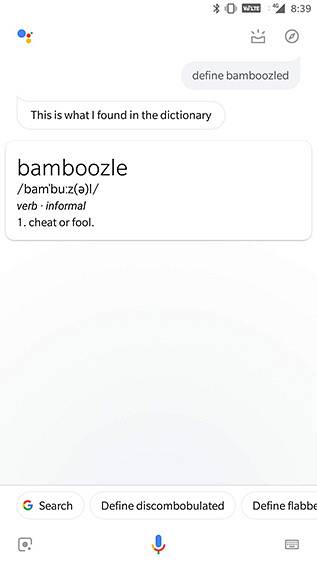
10. Løs enkle matematiske problemer med Google Assistent
Du kan også tage Google Assistents hjælp til at løse enkle matematiske problemer, alt hvad du behøver at vide er, hvordan man rammer spørgsmålet. For eksempel kan du bede Google-assistenten om kvadratroden af ethvert tal, bare sig 'OK Google, hvad er kvadratroden af [nummer]?' og assistenten vil svare på dit spørgsmål.
11. Brug Google Assistent til at oversætte ord / sætninger fra et andet sprog
Hvis du ikke vil gå igennem besværet med at åbne Google Translate og skrive de ting, du vil oversætte, kan du bruge Google Assistent til at få dine oversættelser hurtigt. For at gøre det skal du sige 'OK Google, hvordan siger jeg [ord / sætning] på [målsprog]'. For eksempel kan du sige 'OK Google, hvordan siger jeg hej på hindi', og Google Assistent oversætter det til dig.
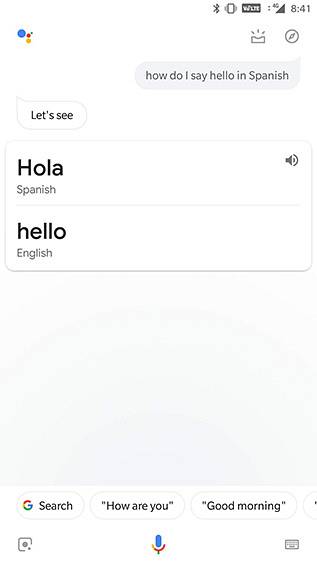
12. Skriv notater med Google Assistent
Du kan også bruge Google Assistent til hurtigt at tage noter ned, alt hvad du behøver at sige er 'OK Google, tilføj en note, der siger [indhold]'. Assistenten bekræfter derefter, hvilken app, der tager noter, du vil bruge, og gemmer derefter Bemærk. På samme måde kan du også tilføje en påmindelse ved at sige 'OK Google, mind mig om [påmindelsesindhold]' og tilføje artikler til en opgaveliste ved at sige 'OK Google, tilføj [indhold] til min opgaveliste'.
13. Foretag kalenderposter med Google Assistent
Google Assistent kan også bruges til at føje opgaver eller begivenheder til din kalender. Til dette skal du sige 'OK Google, tilføj [opgave / begivenhed] til [dato]'.
14. Indstil alarmer ved hjælp af Google Assistent
Google Assistent kan også bruges til at indstille alarmer. Dette kan gøres ved hjælp af to forskellige kommandoer; du kan enten sige 'OK Google, indstil en alarm til [tid]' eller du kan sige 'Vågn mig op [tid]'. På en lignende måde kan du indstille et tidspunkt ved at sige 'OK Google, indstil en timer til [tid]' og indstil en nedtælling ved at sige 'OK Google, indstil en nedtælling til [tid]'.
Kommunikationskommandoer
15. Foretag opkald ved hjælp af Google Assistent
Du kan også bruge Google Assistent til at foretage opkald ved at sige 'OK Google, ring til [kontakt]' eller 'OK Google, ring til [forretning]'.
16. Send en tekst / e-mail med Google Assistent
Google Assistent kan endda bruges til at sende en tekst eller e-mail. For at gøre det skal du sige 'OK Google, send en tekst / e-mail til [kontakt], der siger [indhold]'.
17. Send en tekst ved hjælp af en tredjepartsapp med Google Assistent
Der er endda støtte til et par populære tredjepartsapps som WhatsApp, Viber og Hangouts. For at sende beskeder ved hjælp af disse apps skal du sige 'OK Google, send en besked til [kontakt], der siger [indhold] via WhatsApp'. Før du sender beskeden, bekræfter Google Assistent, om du vil sende beskeden eller ej, så du kan kontrollere, om den har fået indholdet rigtigt.
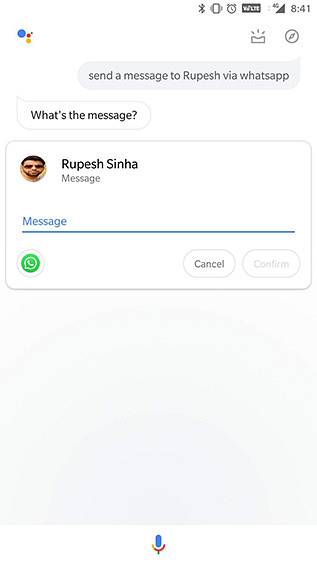
18. Læs tekster / e-mails ved hjælp af Google Assistent
Google Assistent kan også læse indgående tekstbeskeder og e-mails fra en bestemt kontaktperson for dig. For at få det til at gøre det, skal du sige 'OK Google, læs mig tekst / e-mails fra [kontakt]'.
19. Hent alle e-mails fra en kontakt ved hjælp af Google Assistent
Hvis du ikke vil have Google Assistent til at læse dine e-mails op, kan du også bede dig om bare at hente alle de e-mails, der er sendt af en bestemt kontaktperson. For at gøre det skal du sige 'OK Google, vis mig mine e-mails fra [contact]'.
Multimediekommandoer
20. Afspil sange ved hjælp af Google Assistent
Google Assistent kan også bruges til at afspille sange ved hjælp af denne kommando: 'OK Google, afspil [sangnavn]'. En lignende kommando kan også bruges til at afspille sange fra en bestemt kunstner, til at afspille en podcast og til at afspille en playliste.
21. Afspil sange ved hjælp af en bestemt app ved hjælp af Google Assistent
Du kan endda vælge, hvilke apps du vil afspille sange med, når du bruger Google Assistent. Alt hvad du behøver at sige er 'OK Google, afspil [sangnavn] i [musikapp]'.
22. Identificer sange / album ved hjælp af Google Assistent
Hvis du ønsker at vide, hvilken sang eller album der afspilles omkring dig, kan du bede Google Assistent om at identificere den for dig. For at gøre det skal du sige 'OK Google, hvilken sang / album er dette?'. Når Google Assistent identificerer sangen / albummet, kan du også bede om mere information om det, som det år, det kom ud, kunstnerens navn osv..
23. Afspil videoer / åbne kanaler på YouTube med Google Assistent
Google Assistent giver dig også mulighed for direkte at afspille videoer eller åbne kanaler på YouTube. For at gøre det skal du sige 'OK Google, spil på YouTube' eller 'Åbn [kanalnavn] på YouTube'.
24. Få Google Assistent til at hente filmtrailere
Du kan endda bede Google Assistent om at hente filmtrailere til dig. For at gøre det skal du sige 'OK Google, afspil [film] trailer'. For eksempel kan du sige 'OK Google, spil Avengers End Game trailer' for at hente den nyeste trailer til filmen.
25. Se Netflix ved hjælp af Google Assistent
Google Assistant er endda i stand til at afspille dine foretrukne Netflix-shows eller film. For at det kan gøre det, skal du sige 'OK Google, afspil [show / film] på Netflix'. Kommandoen kan endda bruges til at afspille showet / filmen på et tilsluttet tv, du skal bare tilføje 'på tv'et til den forrige kommando.
26. Vis billeder ved hjælp af Google Assistent
Du kan bruge Google Assistent til at hente specifikke billeder, du har taget. For f.eks. For at se billeder af din hund kan du sige 'OK Google, vis mig billeder af min hund'. Hvis du er interesseret i at se billeder, du har taget et bestemt sted, kan du sige 'OK Google, vis mig billeder, som jeg tog i Delhi', og hvis du vil se billeder, du har taget i en bestemt periode, kan du sig 'OK Google, vis mig billeder, som jeg tog i sidste uge'.
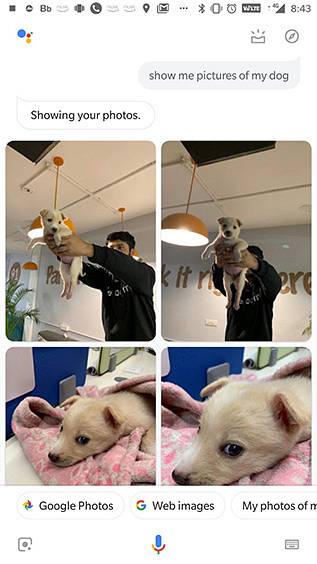
Nyhedskommandoer
27. Indhent overskrifterne ved hjælp af Google Assistent
Du kan bruge Google Assistent til at indhente de seneste overskrifter. For at gøre det skal du sige 'OK Google, hvad er de seneste overskrifter?' eller 'OK Google, hvad er de seneste nyheder'.
28. Lær mere om et populært emne ved hjælp af Google Assistent
Hvis du vil vide mere om et bestemt emne i nyhederne, kan du gøre det ved at sige 'OK Google, hvad er de seneste nyheder om [topic]'.
29. Få tophistorier fra en publikation ved hjælp af Google Assistent
Vil du læse flere historier fra din yndlingspublikation? Sig bare 'OK Google spørg [publikation] om tophistorier / seneste nyheder'. Denne kommando fungerer kun med et par udvalgte nyhedsudsendelser som WSJ, New York Times osv.
Rejsekommandoer
30. Få rutevejledning ved hjælp af Google Assistent
Du kan nemt få retninger uden at skulle åbne Maps ved at udstede en kommando til Google Assistent. Alt hvad du behøver at sige er 'OK Google, vis rutevejledning til [sted]'. For hyppige steder kan du også sige 'OK Google, tag mig til [sted]', og hvis du leder efter rutevejledning, skal du sige 'OK Google, vis rutevejledning til [sted]'.
31. Find ud af afstanden / pendlingstiden ved hjælp af Google Assistent
Google Assistent kan også hjælpe dig med afstanden / pendlingstiden til din destination. Alt hvad du behøver at sige er 'OK Google, hvor langt er [sted]'.
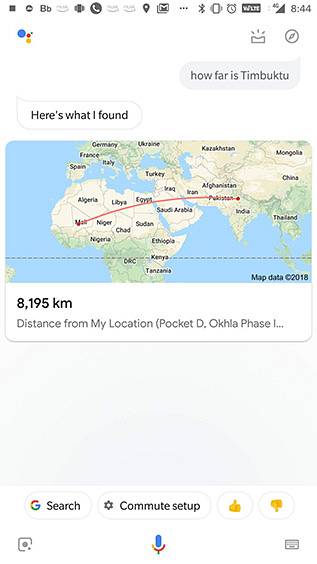
32. Spor flyvninger med Google Assistent
Du kan også bruge Google Assistent til at spore dine flyvninger ved at sige 'OK Google, følg [flyservice og nummer] flyvning' eller 'OK Google, hvad er status for min flyvning', hvis du allerede har en flyrelateret e-mail på Gmail.
33. Book en Uber med Google Assistent
Google Assistent kan også bruges til at booke en Uber-tur. For at gøre det kan du sige 'OK Google, kald mig en Uber' eller 'OK Google, book en Uber til [sted]'.
34. Find et hotel ved hjælp af Google Assistent
Du kan endda finde hoteller ved hjælp af Google Assistent. Sig bare 'OK Google, find et hotel på [sted]'. Hvis du allerede er på destinationen, kan du endda sige 'OK Google, find hoteller i nærheden af mig'.
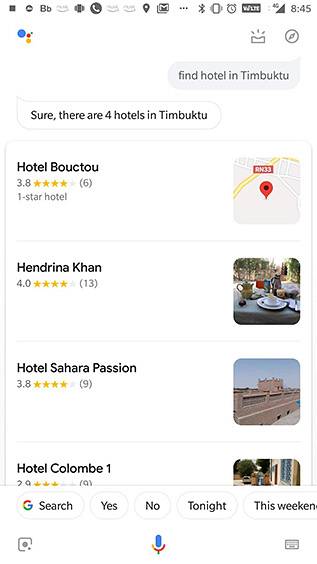
35. Find faciliteter i nærheden ved hjælp af Google Assistent
Google Assistent kan endda hjælpe dig med at finde nærliggende faciliteter som pengeautomater, apoteker osv. Du kan få disse oplysninger ved blot at sige 'OK Google, vis mig i nærheden [pengeautomater, apoteker osv.]'
Sportskommandoer
36. Få oplysninger om dine yndlingshold ved hjælp af Google Assistent
Du kan nemt få oplysninger om dine foretrukne sportshold ved hjælp af Google Assistent, som du kan bruge kommandoer som 'OK Google, hvordan har [teamet] det?' eller 'OK Google, hvem spiller [holdet] næste?'.
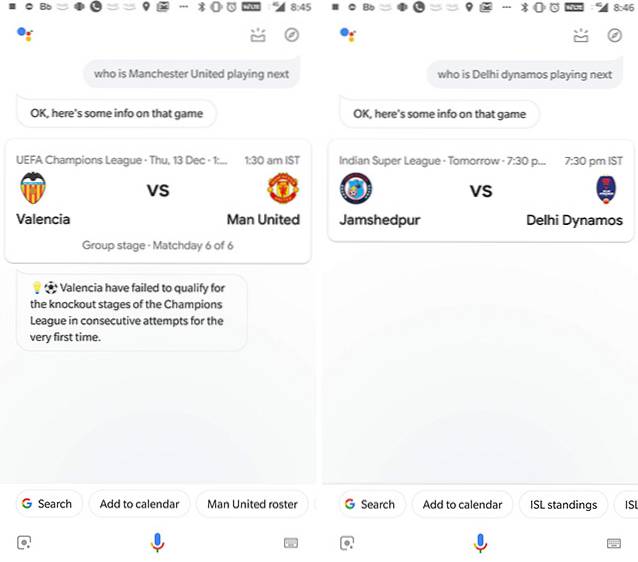
37. Få spilresultater med Google Assistent
Du kan holde trit med resultaterne af dine yndlingsspil ved hjælp af Google Assistent. For at gøre det skal du sige 'OK Google, vis resultater for spillet mellem [team] og [team]' eller 'OK Google, vandt [team] det sidste spil?'.
38. Lær mere om sportshold ved hjælp af Google Assistent
Google Assistent kan også give dig oplysninger om større sportshold. For eksempel kan du stille assistenten spørgsmål som denne 'OK Google, navngiv alle spillere fra det indiske crickethold', og assistenten vil svare på det for dig.
Vejr / lokale kommandoer
39. Få vejrudsigter ved hjælp af Google Assistent
Google Assistent kan også give dig vejrudsigten. For at gøre det skal du sige 'OK Google, hvad er vejret?'. Hvis du er interesseret i vejret et andet sted, skal du sige 'OK Google, hvordan er vejret på [sted] ”.
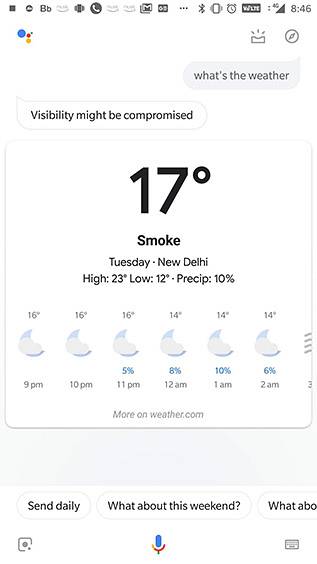
40. Spørg Google-assistenten om vejrrelateret information
Gad vide om du skulle have paraplyen eller ej? Spørg Google Assistent. Sig bare 'OK Google, skal jeg have en paraply?' og assistenten viser dig chancen for regn i løbet af dagen.
Smart Home-kommandoer
41. Styr dine smarte lys ved hjælp af Google Assistent
Hvis dit hjem er udstyret med understøttede smarte lys, kan du bruge Google Assistent til at kontrollere dem. Med Google Assistent tænder du / af lyset eller dæmper dem (hvis det understøttes). For at gøre det skal du sige 'OK Google, tænd / sluk for [rum] lys' eller 'OK Google, dæmp [rum] lys'.
42. Styr temperaturen ved hjælp af Google Assistent
Hvis du har en smart termostat, kan du endda bruge Google Assistent til at kontrollere temperaturen i dit hjem. Sig bare 'OK Google, indstil temperaturen til [temp] på [rum] termostat'.
43. Styr smarte højttalere / tv'er ved hjælp af Google Assistent
Google Assistent kan også bruges til fjernstyring af smarte højttalere og tv'er. Du kan afspille / sætte sange på pause på tilsluttede højttalere og afspille / sætte videoer på tilsluttede tv'er. For at gøre det skal du sige 'OK Google, afspil [sang] på [rum] højttaler eller' OK Google, afspil [sangnavn] på [rum] TV '. Du bliver nødt til at ændre kommandoerne afhængigt af, hvordan du navngiver dine tilsluttede højttalere og tv'er.
Spil / sjove kommandoer
44. Brug Google Assistent til at løse argumenter
Du kan bruge Google Assistent til at bilægge argumenter ved at bede den om at rulle en terning eller kaste en mønt for at hjælpe dig med at beslutte, hvem der vinder. For at gøre det skal du sige 'OK Google, rul en die' eller 'OK Google, kast / vip en mønt'.
45. Drop Sick Beats med Google Assistent
Har du lyst til noget rap? Hvorfor synger du ikke med, når Google Assistent taber et sygt slag? Bare sig "OK Google, slip" og start festen. Du kan endda bede Google-assistenten om at synge en sang, synge tillykke med fødselsdagen, recitere et digt eller få dig til at sove med en vuggevise.
46. Spil spil med Google Assistent
Google Assistent kan også hjælpe dig med at bruge lidt tid på et par seje spil. Bare sig 'OK Google, lad os spille et spil', og Google Assistent vil oprette en liste over spil, som du kan spille.
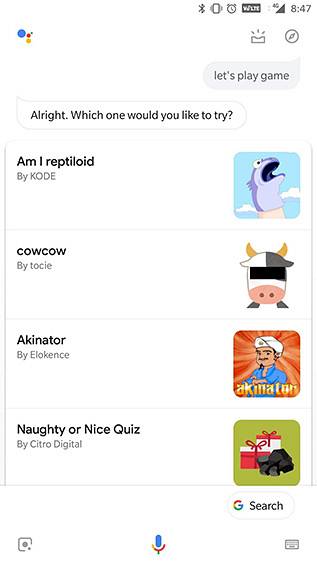
47. Tal med Mr. Grumbles
Vil du tale med en gnaven gammel mand for at få råd om et nyt problem? Bare tal med Mr. Grumbles ved at sige 'OK Google, tal med Mr. Grumbles' og del dit problem. Jeg kan dog ikke garantere en løsning.
Feriekommandoer
48. Ring til julemanden ved hjælp af Google Assistent
Du ved, at Google er meget godt forbundet, ikke? Men vidste du, at Google er så godt forbundet, at det endda kan lade dig tale med julemanden? Tro mig ikke? Sig bare 'OK Google, ring til julemanden', og Google Assistent opretter et opkald med julemanden. Husk, at julemanden er en travl mand denne tid på året, så han kan have travlt med andre opkald.
49. Find julemanden ved hjælp af Google Assistent
Venter du tidligt på dine julegaver? Vil du have rettidige opdateringer om julemandens opholdssted? Bare spørg Google Assistent. Sig 'OK Google, hvor er julemanden lige nu?' og assistenten giver dig sin nøjagtige (?) placering.
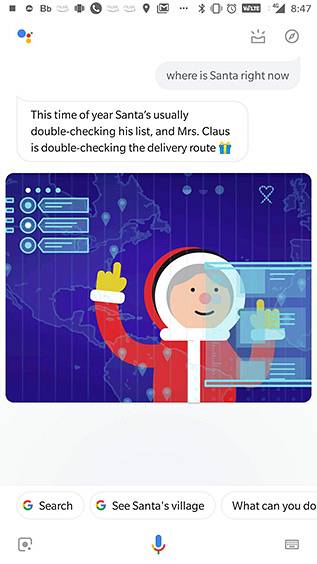
50. Opret en gaveliste med Google Assistent
Hvis du har brug for at købe julegaver, men fortsat glemmer, hvad du kan få til hvem, skal du bare bede Google Assistent om at huske det for dig. Sig "OK Google, opret en gaveliste" og tilføj derefter varer til listen ved at sige "OK Google, tilføj [vare] til [person] til gavelisten".
SE OGSÅ: 10 bedste Google Allo-alternativer
Gør Google Assistant til en integreret del af din dag
Det afrunder vores liste over de 50 Google Assistant-kommandoer, som du kan bruge. Jeg er sikker på, at bevæbnet med denne liste, vil du klare at få meget mere gjort med din smartphone uden selv at skulle vælge det fra bordet. Jeg bruger personligt masser af disse kommandoer og lad mig fortælle dig, livet bliver meget enklere, når du har Google Assistent til at hjælpe. Brug de ovennævnte kommandoer og gør Google Assistent til en integreret del af din dag.
 Gadgetshowto
Gadgetshowto

![Microsofts Live Præsentation mislykkes fra Win 98 til Tablet PC [Videoer]](https://gadgetshowto.com/storage/img/images/microsofts-live-presentation-fail-from-win-98-to-tablet-pc-[videos].jpg)

